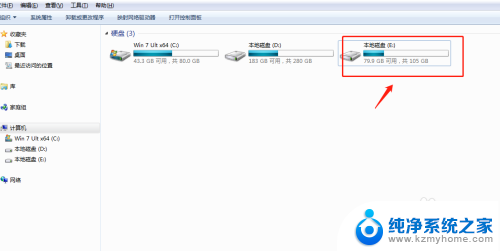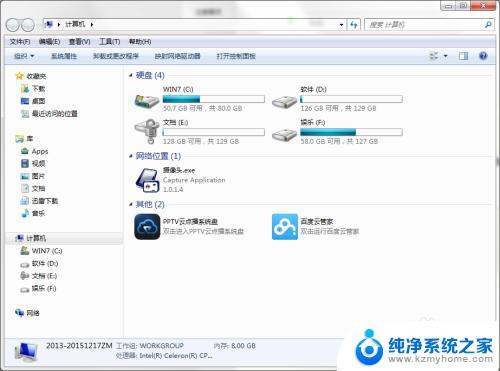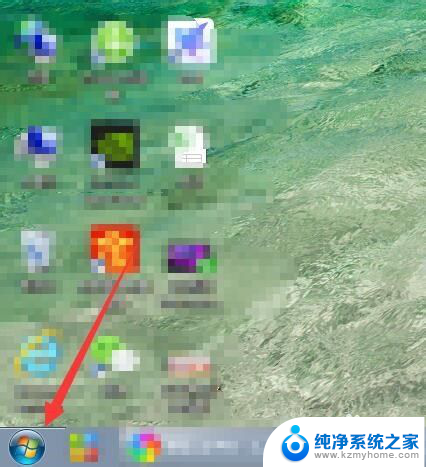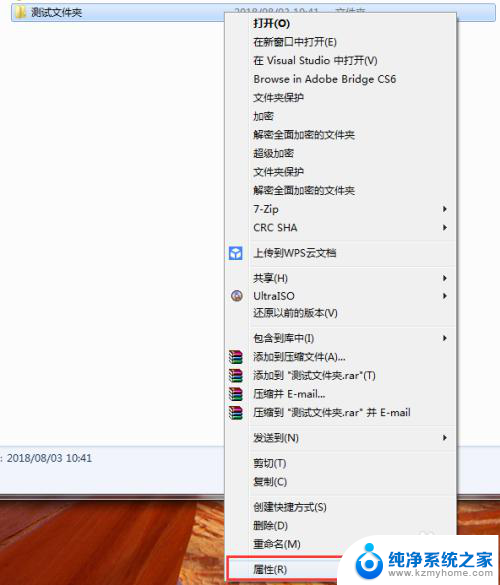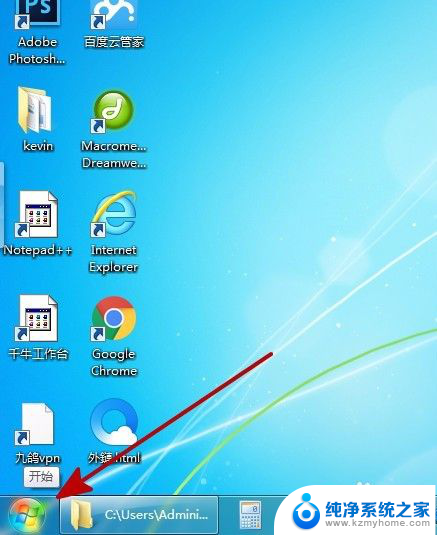怎样给电脑磁盘设置密码 如何为电脑本地磁盘设置密码
更新时间:2023-12-30 16:46:28作者:yang
在现代社会中电脑已经成为人们生活中不可或缺的工具,随着信息技术的迅猛发展,电脑数据的安全性也面临着日益严峻的挑战。为了保护个人隐私和重要数据的安全,给电脑磁盘设置密码成为一项必要的措施。通过设置密码,可以有效地防止他人未经授权访问、修改或删除电脑本地磁盘中的文件和文件夹。怎样给电脑磁盘设置密码呢?本文将为您详细介绍几种设置密码的方法,帮助您提升电脑数据的安全性。
步骤如下:
1.选择一个磁盘,以E盘为例;
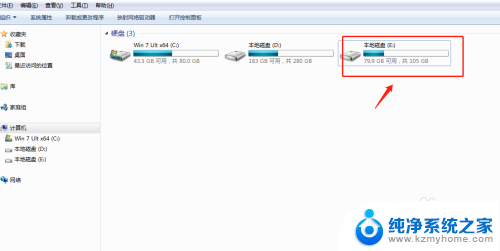
2.选中磁盘,点击右键。选择启用Bitlooker;
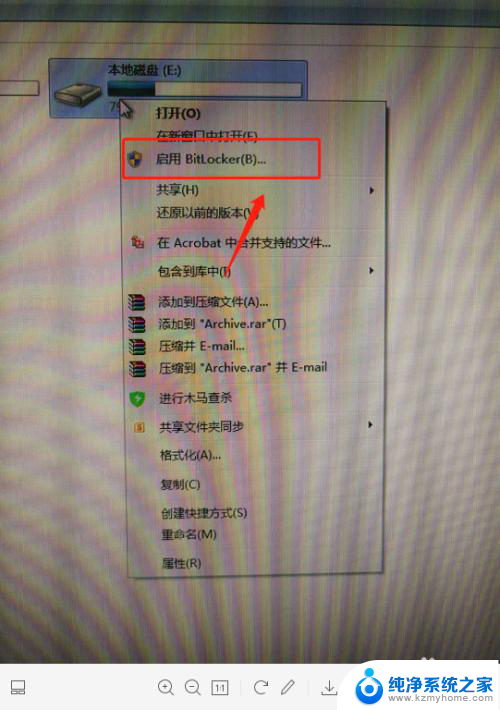
3.选择启用密码解锁磁盘驱动器;
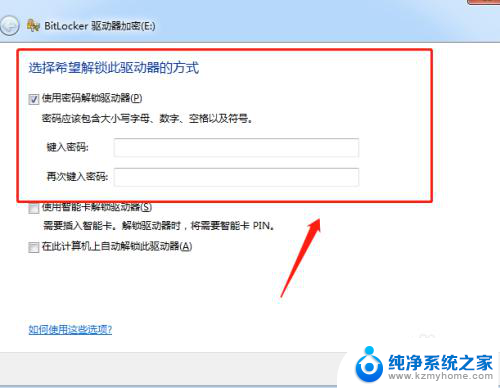
4.设置解锁密码,规则如图;
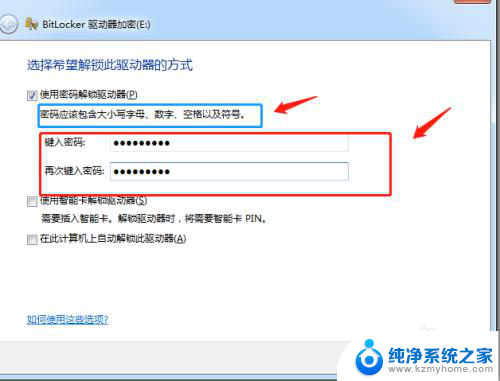
5.选择保存密钥文件,防止忘记;
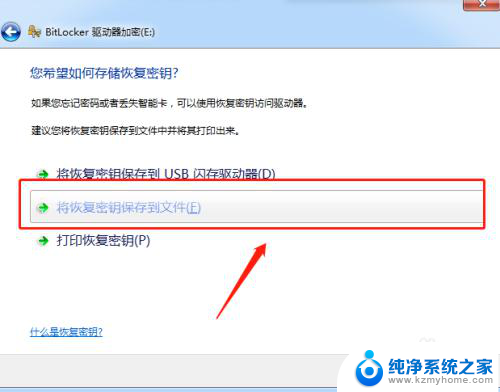
6.选择放置密钥的位置在桌面;
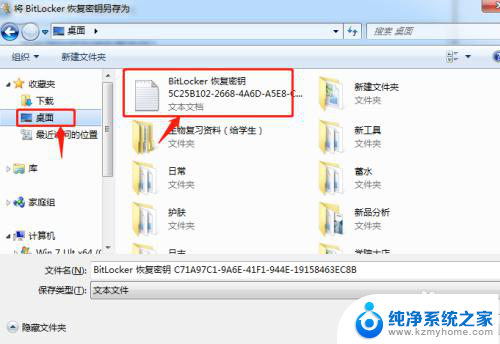
7.密钥已保存好,选择下一步;
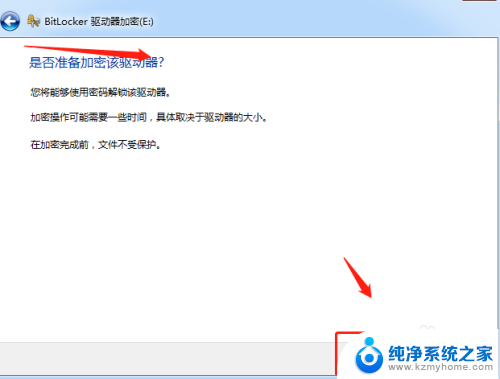
8.选择启用加密,磁盘密码就设置好了。试试吧。
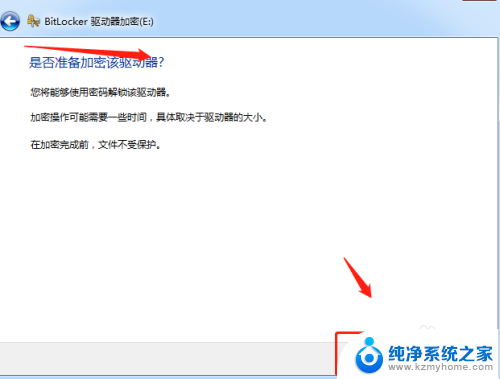
以上是如何为计算机磁盘设置密码的全部内容,如果有遇到相同问题的用户,可以参考本文中介绍的步骤进行修复,希望对大家有所帮助。